不用pe怎样用U盘安装纯净系统。
我来说说把系统装进U盘用来为自己的电脑或者别人的电脑装系统的方法 ,你掌握了这个方法,也可以成为一位菜鸟眼中的“高手”了。首先要下载一个叫ultraiso的软件。可以在百度中搜索此软件下载。下载后安装,安装后打开软件,如图所示。 点击左上角的文件选项,在弹出的菜单中,点击打开选项,打开一个你要装进U盘的操作系统。在资源管理器中找到你之前下载好的操作系统镜像文件。如图所示,点击一下打开就可以了。 现在,操作系统镜像文件内的文件全部被加载到了软件中,如图,你也可以在这里面自定义一些文件或者设置,但不建议新手这么做。接下来,我们要进入操作的实质阶段了,点击上方菜单栏中的启动选项,在弹出的菜单中点击写入硬盘映像这个选项。 在写入硬盘映像的页面中,选择好你所要制作 的U盘,如图在硬盘驱动器选项里面。然后你也可以选择一下写入的方式,当然软件默认的就可以了,如果你的主板是一些老的主板,可以选择其他的选项。最后点击写入按钮开始往U盘写入文件。当文件写入完成,一个可以启动的可以装系统的U盘就做好了。 END注意事项在写入的过程一定不要进行其他的操作,更不能拔掉U盘由于系统文件较大,写入的时间比较长,因为从硬盘往U盘拷贝文件相对来说不如在本地操作快。 装好的系统u盘插到电脑上,电脑启动的时候从u盘启动,电脑就自动安装系统了,不需要进pe
把官方原版镜像刻录或者解压到U盘根目录,重启从U盘启动安装。如果没有进入系统安装说明镜像或者操作出现问题。
首先,打开我的电脑,插入U盘,备份好数据。右键点击U盘,选择“格式化”,在弹出的窗口中,点击“还原设备的默认值”后点击“开始”,弹出提示点击“确定”。等待格式化完成后,将windows原版镜像解压到U盘根目录下。接下来,按“win+R”调出运行窗口,输入cmd,打开命令提示符,输入“diskpart”后回车,如果弹出窗口,点“是”,打开diskpart。正确打开后命令会变成DISKPART>,在diskpart中输入list disk命令后回车,根据容量找到U盘,输入select disk (U盘编号)后回车,再输入select partition 1敲回车,输入active回车。这样U盘就会被标记为活动分区。然后把U盘拔下,插入需要安装系统的电脑。开机狂按启动快捷键,选择从U盘启动,然后等待出现安装界面,按提示安装即可。中间有一步会让你选择升级或自定义,选择自定义,然后选择要安装系统的分区,下一步即可。如果需要输入密钥,不用输入直接下一步,直到出现桌面后再用激活工具激活系统即可。
把官方原版镜像刻录或者解压到U盘根目录,重启从U盘启动安装。如果没有进入系统安装说明镜像或者操作出现问题。
首先,打开我的电脑,插入U盘,备份好数据。右键点击U盘,选择“格式化”,在弹出的窗口中,点击“还原设备的默认值”后点击“开始”,弹出提示点击“确定”。等待格式化完成后,将windows原版镜像解压到U盘根目录下。接下来,按“win+R”调出运行窗口,输入cmd,打开命令提示符,输入“diskpart”后回车,如果弹出窗口,点“是”,打开diskpart。正确打开后命令会变成DISKPART>,在diskpart中输入list disk命令后回车,根据容量找到U盘,输入select disk (U盘编号)后回车,再输入select partition 1敲回车,输入active回车。这样U盘就会被标记为活动分区。然后把U盘拔下,插入需要安装系统的电脑。开机狂按启动快捷键,选择从U盘启动,然后等待出现安装界面,按提示安装即可。中间有一步会让你选择升级或自定义,选择自定义,然后选择要安装系统的分区,下一步即可。如果需要输入密钥,不用输入直接下一步,直到出现桌面后再用激活工具激活系统即可。
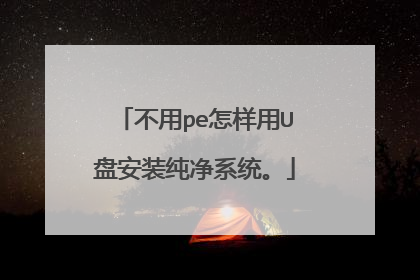
不用pe怎么装原版win10怎么安装
方法/步骤把下载好的win10原版系统复制到U盘启动盘中启动到U盘启动盘,一般都是开机时快速按几次F12选择U盘进入,具体看机型……启动到U盘后选择一个pe按回车键进入打开pe桌面的虚拟光驱图标,加载U盘里面 的win10原版系统加载了虚拟光驱后就打开桌面的win系统安装(也可以从开始菜单找NT6安装),第一个选择框选择刚才加载的系统,打开sources这个文件夹,打开install.wim;第二个选择要引导的盘,一般是C盘,我是安装双系统,所以有点区别;第三个就是选择安装位置,一般也是C盘,我是安装双系统,所以选择不同。选择好了就可以点击安装了,点击安装后下一步保持默认就可以了,在pe安装完了之后会提示重启,直接重启就可以了。重启后会继续安装下去的,出现填写电脑信息的时候选择一下就可以了,很简单,完全安装好了之后就进入桌面了。
win10不用U盤光盤咊PE卽可安装。把硬盤接在另一台电脑上、删除其保留扇区、再重建其引导记录、格式化其一箇分区、竝将此分区设为活动、再用utraliso把win10原iso内所有文件提取到此分区、再把此硬盤接囘原电脑就可装win10了。对U盤支持不好之老主板、譬如G31T-M5、就得如此装win10。如此装出之win10每次启动有Windows咊WindowsSetup双启动、一般进Windows卽可、需要重装Win10可进WindowsSetup。 若伱想装UEFI启动之Win10、就非有U盤或光盤或两箇硬盤不可了。PE只是用来做安装前之转换磁盤格式咊重建引导记录等准备工作者。借用另一台电脑完成安装之准备工作、自然无需PE。
安装原版win10系统
win10不用U盤光盤咊PE卽可安装。把硬盤接在另一台电脑上、删除其保留扇区、再重建其引导记录、格式化其一箇分区、竝将此分区设为活动、再用utraliso把win10原iso内所有文件提取到此分区、再把此硬盤接囘原电脑就可装win10了。对U盤支持不好之老主板、譬如G31T-M5、就得如此装win10。如此装出之win10每次启动有Windows咊WindowsSetup双启动、一般进Windows卽可、需要重装Win10可进WindowsSetup。 若伱想装UEFI启动之Win10、就非有U盤或光盤或两箇硬盤不可了。PE只是用来做安装前之转换磁盤格式咊重建引导记录等准备工作者。借用另一台电脑完成安装之准备工作、自然无需PE。
安装原版win10系统
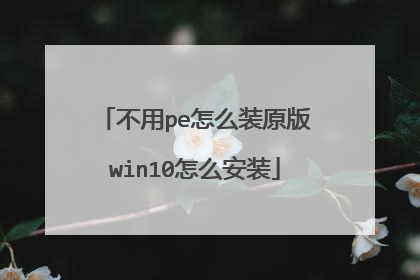
不进入PE系统用U盘安装原版XP
不进入PE系统用U盘安装原版XP步骤: 在电脑使用软碟通,制作DOS7.0操作系统的启动U盘。电脑插上该启动U盘,设置电脑以U盘启动,进入DOS操作系统。预先加载鼠标驱动。找到原版XP的安装文件中的SETUP.EXE文件,在命令行下键入setup,按确认键,即会出现安装界面: 点安装Microsoft Windows XP,进入XP安装。按提示对安装分区格式化,进入正式安装,会有多次重启,直至XP系统安装完成,进入XP桌面。
安装系统只需要使用U盘,网上下载一个GHOST系统。将ISO文件制作为U盘里使用。BIOS设置U盘启动,里边就有一键分区,一键安装系统。 具体方法: 1.网上下载原版XP的ISO系统文件 2.使用UltraISO,打开下载的ISO文件,将ISO文件加载至U盘。启动里写入硬盘映像。 3.写入完成后,U盘就是可以引导的工具盘了。 4.U盘启动,安装就可以了。
1、安装UltraISO 2、用UltraISO打开一个Windows 7 的ISO文件,如:Win7_With_SP1_X86_CN_EN_OEM_33in1。显示ISO是“可启动UDF”,这是个先进的格式,U盘写入可直接启动U盘安装,不需要什么量产,别的格式不能这样。这就是反对GHOST的理由,因为UDF光盘不能运行DOS程序,所以没办法恢复GHO文件到C盘。3、将U盘接入电脑。注意备份U盘的数据,也注意一下U盘的容量,4.5G的ISO文件用4G的U盘明显不行。启动光盘-写入硬盘映像选择写入方式:现在新的主板一般都是USB-HDD或HDD+,当然具体还得自己看CMOS里你的主板是支持什么USB启动方式。选择好写入方式后,按下方的“写入”。结束后会提示你,不着急。不过,老机子不推荐用U盘安装,启动太慢了。4、启动时台式机按ESC键,就可以调出要启动硬件设备选择菜单,找到HD DRIVERS选项,里面就有USB还有你的硬盘。笔记本启动也多是按ESC键,但有的笔记本不一定,自己看屏幕提示,可能是别的什么键。最笨的办法是进COMS设置USB设置启动(前提U盘要事先接电脑才可以看到)5、安装方法跟光盘一样。该怎么样就怎么样 `````
一般安装操作系统有三种办法: 光盘安装法:需要有安装光盘,开机需要在BIOS中设置光驱为第一启动项,就可以安装操作系统了。 u盘安装发:下载一个u盘启动工具,在u盘中安装一下,使其具备启动功能,就可对C盘安装操作了。 新手可以到大白菜官网下载一个u盘启动工具,然后制作一下u盘使其具备启动引导。 然后开机点击Esc(可能是F2,机器不同键值不同)进入BIOS设置USB为第一启动项即可。 重新启动之后就可以进入u盘PE微系统,对C盘进行安装操作了(什么XP原装版?)。 如是安装版本,格式化了C盘之后,就可以setup.exe安装了,如果是GHOST也可以使用工具安装。 硬盘安装法:现在的电脑操作系统是否能进入?如可以进入Windows图形界面,那就下载一个【GHO硬盘安装器】和一个操作系统镜像文件就可以方便地安装新系统了。 参考资料:【☆安装系统→C盘共享双系统→XP和Win7】(可以使用百度搜索引擎找到此博文)
U盘PE必须进PE里去才能装系统的,所以空间必须足,XP系统的话,还是整张1G的卡吧,现在内心卡简直便宜得狠
安装系统只需要使用U盘,网上下载一个GHOST系统。将ISO文件制作为U盘里使用。BIOS设置U盘启动,里边就有一键分区,一键安装系统。 具体方法: 1.网上下载原版XP的ISO系统文件 2.使用UltraISO,打开下载的ISO文件,将ISO文件加载至U盘。启动里写入硬盘映像。 3.写入完成后,U盘就是可以引导的工具盘了。 4.U盘启动,安装就可以了。
1、安装UltraISO 2、用UltraISO打开一个Windows 7 的ISO文件,如:Win7_With_SP1_X86_CN_EN_OEM_33in1。显示ISO是“可启动UDF”,这是个先进的格式,U盘写入可直接启动U盘安装,不需要什么量产,别的格式不能这样。这就是反对GHOST的理由,因为UDF光盘不能运行DOS程序,所以没办法恢复GHO文件到C盘。3、将U盘接入电脑。注意备份U盘的数据,也注意一下U盘的容量,4.5G的ISO文件用4G的U盘明显不行。启动光盘-写入硬盘映像选择写入方式:现在新的主板一般都是USB-HDD或HDD+,当然具体还得自己看CMOS里你的主板是支持什么USB启动方式。选择好写入方式后,按下方的“写入”。结束后会提示你,不着急。不过,老机子不推荐用U盘安装,启动太慢了。4、启动时台式机按ESC键,就可以调出要启动硬件设备选择菜单,找到HD DRIVERS选项,里面就有USB还有你的硬盘。笔记本启动也多是按ESC键,但有的笔记本不一定,自己看屏幕提示,可能是别的什么键。最笨的办法是进COMS设置USB设置启动(前提U盘要事先接电脑才可以看到)5、安装方法跟光盘一样。该怎么样就怎么样 `````
一般安装操作系统有三种办法: 光盘安装法:需要有安装光盘,开机需要在BIOS中设置光驱为第一启动项,就可以安装操作系统了。 u盘安装发:下载一个u盘启动工具,在u盘中安装一下,使其具备启动功能,就可对C盘安装操作了。 新手可以到大白菜官网下载一个u盘启动工具,然后制作一下u盘使其具备启动引导。 然后开机点击Esc(可能是F2,机器不同键值不同)进入BIOS设置USB为第一启动项即可。 重新启动之后就可以进入u盘PE微系统,对C盘进行安装操作了(什么XP原装版?)。 如是安装版本,格式化了C盘之后,就可以setup.exe安装了,如果是GHOST也可以使用工具安装。 硬盘安装法:现在的电脑操作系统是否能进入?如可以进入Windows图形界面,那就下载一个【GHO硬盘安装器】和一个操作系统镜像文件就可以方便地安装新系统了。 参考资料:【☆安装系统→C盘共享双系统→XP和Win7】(可以使用百度搜索引擎找到此博文)
U盘PE必须进PE里去才能装系统的,所以空间必须足,XP系统的话,还是整张1G的卡吧,现在内心卡简直便宜得狠



